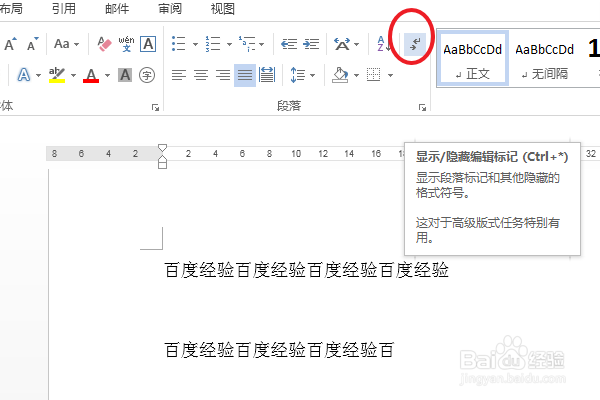1、在word文档中,点击左上角的文件。

2、接下来看到下面界面,我们点击选项。

3、在word选项窗口中选择显示。
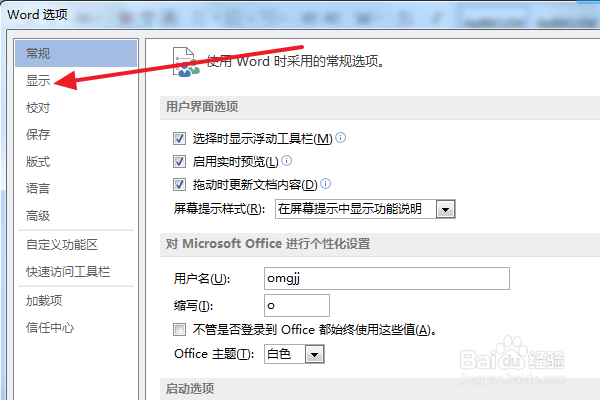
4、去掉默认勾选段落标记。当然其它一些符号标记的也可以同样的方式隐藏。
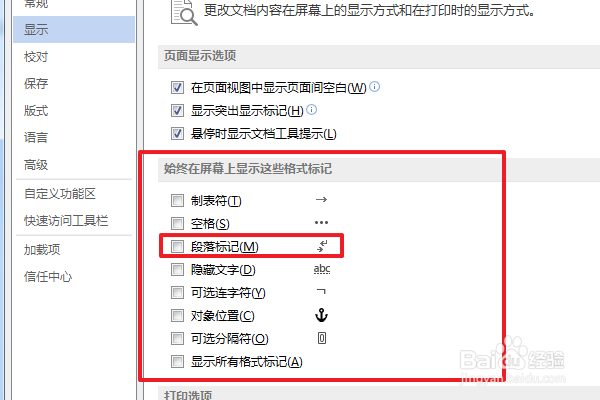
5、点击确定后你的设置才会生效。

6、根据上面操作设置了之后,你的文档就不会再有回车箭头符号了。如果还有回车箭头标记,可能是你点到了开始——段落——显示/隐藏编辑标记。再点一次将它隐藏就可以了。

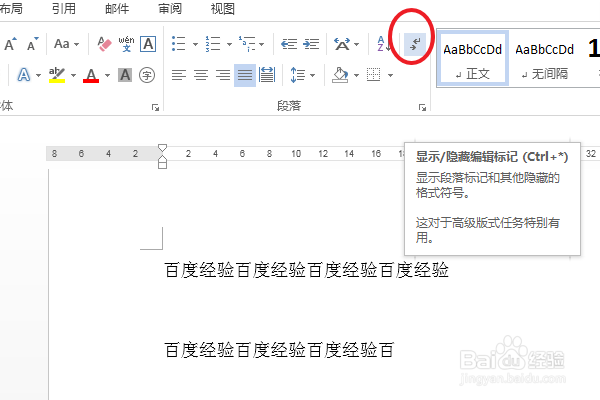
时间:2024-10-17 05:14:27
1、在word文档中,点击左上角的文件。

2、接下来看到下面界面,我们点击选项。

3、在word选项窗口中选择显示。
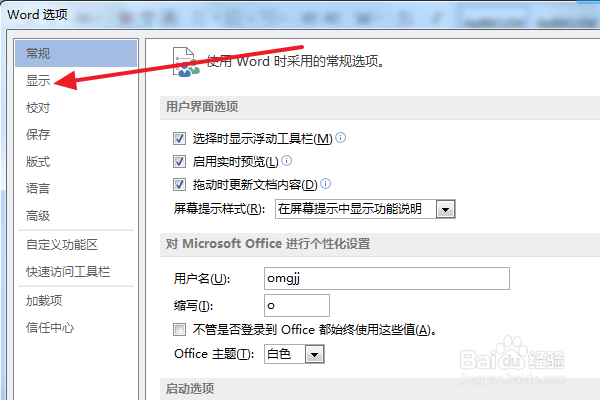
4、去掉默认勾选段落标记。当然其它一些符号标记的也可以同样的方式隐藏。
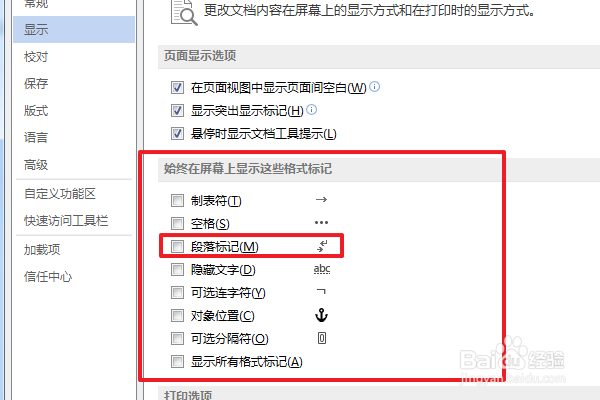
5、点击确定后你的设置才会生效。

6、根据上面操作设置了之后,你的文档就不会再有回车箭头符号了。如果还有回车箭头标记,可能是你点到了开始——段落——显示/隐藏编辑标记。再点一次将它隐藏就可以了。